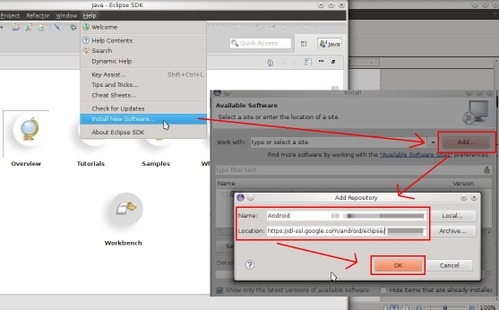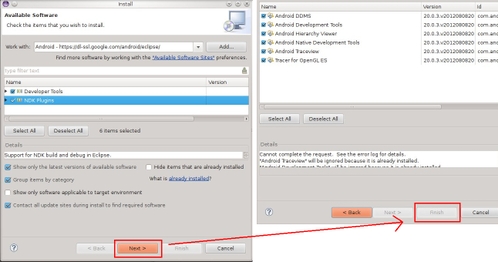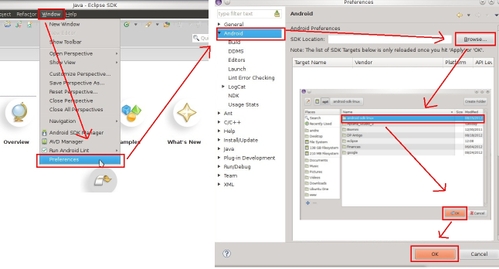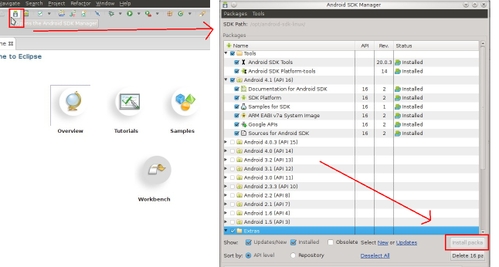Hello Android! Meu Primeiro APP
Neste artigo, demonstro a instalação básica e a criação do meu primeiro APP, que chamaremos de Hello Android!
[ Hits: 53.565 ]
Por: Andre Cardoso em 12/09/2012 | Blog: http://www.andrebian.com
Apresentação
Procurei na Internet e realizei o download do SDK. Na época, eu nem sabia como usar (não que hoje eu realmente saiba), então deixei de lado, mas a vontade de desenvolver em Android permaneceu.
Plataforma utilizada:
- Ubuntu 12.04
- Eclipse Juno 4.2
- Android SDK 20.0.3
Para a elaboração deste artigo foi utilizada somente uma versão da API do Android, a API 16, que resume-se na versão 4.1 do Android.
No entanto, a versão mínima para execução foi a API 8, versão 2.2 do Android, com isso consegui, satisfatoriamente, executar o APP em um aparelho Sony Ericsson rodando a versão 2.3.
Bem, chega de querer complicar e mãos à obra!
Instalando o SDK no Eclipse
Primeiramente, você deve realizar o download do SDK diretamente no site do Android, na seção para desenvolvedores, neste link 1:Após isto, instalaremos este SDK baixado.
Sugiro, por padronização, extrair o conteúdo do download na pasta /opt.
Estando na pasta indicada acima, agora é a hora de adicionar este SDK no Eclipse, para isto você deve copiar este link: https://dl-ssl.google.com/android/eclipse/
E colar em: Ajuda -> Install new Software
Abrindo a janela, clique em "Add" (Adicionar), logo outra janela abre-se. Nesta nova janela, pode digitar o nome do SDK (Android), colar o link anterior e clicar em "Ok". Agora que já foi adicionada a referência do SDK no Eclipse, temos que instalar os plugins necessários para podermos manipular o SDK dentro do mesmo.
Para isto, logo após adicionar a referência do SDK, continuando na tela "Install", selecione as duas opções que apareceram, caso tenham expandido-se estas opções, marque todas.
Clique em "Next", e após isto, na tela de confirmação basta clicar em "Finish". No meu caso, como eu já havia instalado anteriormente para certificar-me que funcionaria, o "Finish" está desabilitado.
Em seguida, toda e qualquer tela de confirmação que aparecer você clica em "Ok" até a finalização da instalação.
Instalando a API
Você pensou: Uau, agora vou desenvolver em Android! Errado.Ainda temos alguns passos a dar antes de sair programando, o primeiro deles será a instalação da API, e o próximo será a criação do AVD (Android Virtual Device), a qual será descrita na próxima página deste artigo.
Agora, vamos instalar a API desejada, lembrando que para este exemplo, foi utilizada a API 16, correspondente à versão 4.1 do Android. Então, vamos lá.
Após a instalação do plugin, que foi executada conforme a página anterior, será necessário reiniciar o Eclipse (normalmente ele mesmo indica esta necessidade, restando apenas a tarefa de clicar em "ok").
Tendo reiniciado o Eclipse, agora precisamos "dizer" a ele onde encontra-se nosso SDK.
Clique em: Window → Preferences.
Na janela que abrir, clique em: Android
E, ao seu lado direito, abrirão algumas informações sobre o SDK. Note neste momento que ainda não tem nada, com isso, você tem que clicar em "Browse" ao lado do campo "SDK Location", e como eu havia sugerido, deixar na pasta /opt, navegar até ela, selecionar a pasta android-sdk-linux e clicar em "Ok".
Após isto, na janela de preferências, clique em "Ok" novamente. Pronto, o plugin já está instalado e o Eclipse já reconhece o SDK. Agora note que na barra de ferramentas do Eclipse existem dois ícones do Android, o primeiro refere-se ao SDK e o segundo, aos AVDs. Clique no primeiro ícone.
Na janela que abrir, selecione todos os itens de Tools, Android 4.1 (API 16) e Extras, e clique em "Install xx Packages", onde xx é o número de pacotes que você selecionou.
Neste ponto, você pode novamente confirmar com toda e qualquer solicitação que aparecer, e após iniciar o download das ferramentas, pode ir tomar um banho bacana, fazer um lanche, ou quem sabe, assistir um capítulo de sua série favorita.
Um capítulo??? Sim, talvez até dois! Dependendo da velocidade de sua Internet. Este é o ponto mais demorado de toda a instalação/configuração. Mas aguente firme, valerá a pena! Após a finalização da instalação, pode fechar a janela do SDK.
2. Criando seu primeiro AVD (Android Virtual Device)
3. Criando seu primeiro projeto Android
4. Rodando o Hello Android
Por que há mais vantagens em usar o Linux
Instalando e configurando o Zsnes no Debian Squeeze
Internet lenta? Reclame é um direito seu, mas antes leia isto.
Processing - Programação para dispositivos móveis
Processing - Interagindo com o usuário
Ubuntu/Debian/Kali Linux e outros no Android
Processing - Programando para Android e iOS
O artigo é uma boa introdução para o desenvolvimento de apps para Android. Só achei que faltou ensinar a enviar o app pro próprio aparelho. Farei uma dica a respeito disso.
[1] Comentário enviado por andrezc em 12/09/2012 - 13:29h:
O artigo é uma boa introdução para o desenvolvimento de apps para Android. Só achei que faltou ensinar a enviar o app pro próprio aparelho. Farei uma dica a respeito disso.
entendi, na verdade o artigo foi bem inicial mesmo. Eu quis apenas mostrar como iniciar a programação no Android, visto que é muito complicada pra quem nunca viu. Será uma boa dica a sua ou mesmo um artigo visto que o VOL tem muito pouco artigo de Android atualmente...
Ótimo artigo de introdução para desenvolvimento de APPs para Android.
No exemplo notei que usou apenas XML ?
Para complementar acho que faltou você apresentar o código Java utilizado no exemplo.
Perfeito o artigo, vou tentar fazer um player de musica
Android Rules!
Acabei de fazer meu Hello Android no Archlinux!
Show de artigo!
10!!!
[6] Comentário enviado por rahremix em 26/09/2012 - 20:39h:
Acabei de fazer meu Hello Android no Archlinux!
Show de artigo!
10!!!
Obrigado, a intenção deste artigo era mesmo dar noção de como iniciar o desenvolvimento em Android visto que pra quem não viu nada de Android ainda é muito dificil dar os primeiros passos
Estou começando a desenvolver aplicativos Android. Obrigado pelo tutorial
Olá, gostei do tutorial, poderia indicar outros tutoriais sobre o tema?
Penei um pouco para instalar o eclipse+sdk no opensuse na pasta /opt, enfrentei problemas com permissões. acabei instalando na pasta do usuário.
Abs!
Excelente tutorial. baixei os arquivos e irei testar....
André! tentei copiar ou extrair o arquivo (SDK) adt-bundle-linux-zip para a pasta /opt e não me foi permitido, diz que não tenho permissão para isto. Ate o momento o seu comentário foi o que achei mais fácil de trabalhar mas não consegui. também baixei JDK-8-LINUX-i585.tar.gz . Como diz o avatar the fame:
Instalando o Android SDK:
a- Baixe e instale o JDK, importante: REGISTRE!!! (JDK Installer):http://www.oracle.com/technetwork/ja...s-1836413.html
b- Baixe e instale o SDK (SDK Installer): developer.android.com/sdk/index.html
c- O SDK está instalado, mas Não o rode, leia as Instruções abaixo.
Obs: Se não aparecer ''NEXT'' em alguma parte, volte e avance.
http://brasildroid.com.br/galaxy-s-iii-i9300-novidades-tutoriais-dicas-noticias-divulgacoes-etc/1197...
Uso o linux mint 16 PETRA. Poderia me auxiliar a faze-lo reconhecer o tablet galaxy GT-P 1010 COM USB?
Show de artigo!
Um dia eu entro nessa de programar pra Android.
Thanks for the update and quick reply. I'll be sure to keep an eye on this thread. Looking for the same issue. Bumped into your thread. Thanks for creating it. Looking forward for solution. https://www.tellpopeyes.biz/
Great post. It was much needed. Love your simplistic style of explanation. https://www.mybkexperience.onl/
Patrocínio
Destaques
Artigos
Instalando COSMIC no Linux Mint
Turbinando o Linux Mint: o poder das Nemo Actions
Inteligência Artificial no desenvolvimento de software: quando começar a usar?
Dicas
Como utilizar emblemas em pastas e arquivos no pcmanfm?
Instalando e definindo as novas fontes Adwaita no GNOME
Tópicos
Top 10 do mês
-

Xerxes
1° lugar - 153.637 pts -

Fábio Berbert de Paula
2° lugar - 63.737 pts -

Buckminster
3° lugar - 26.485 pts -

Alberto Federman Neto.
4° lugar - 21.344 pts -

Mauricio Ferrari
5° lugar - 19.604 pts -

edps
6° lugar - 18.266 pts -

Daniel Lara Souza
7° lugar - 17.810 pts -

Alessandro de Oliveira Faria (A.K.A. CABELO)
8° lugar - 17.646 pts -

Andre (pinduvoz)
9° lugar - 16.817 pts -

Diego Mendes Rodrigues
10° lugar - 15.258 pts